在我们的日常生活中,我们忘记了很多事情! 现在,有了无处不在的辅助技术,我们真的不必牢记任何事情! 让它成为您的信用卡详细信息、银行详细信息或任何内容——您可以将它们存储在您的 Mac 或其他设备中。 但是,等等,如果您忘记了自己的 Mac 密码怎么办?
在 Macintosh 设备中,有一种基于 Apple ID 的方法。 然而,这种方法并不是一直有效。 但是您不必担心,因为即使您忘记了密码,也有不同的方法可以恢复您的 Mac。 在本文中,我们整理了不同的方法来重新获得对 Macintosh 设备的访问权限。 根据您启用/禁用的系统配置和选项的种类,您可以选择适当的方法。 最好的部分是所有这些方法都可以自己完成,不需要专家的帮助。 那么,我们要开始了吗?
1. 使用您的 Apple ID 凭证
如果要使用这种方法,有几个条件。 第一个是您的 Mac 应该与您的 Apple 帐户相关联。 第二个条件是您不应该启用 FileVault 磁盘加密。 在这个场景中需要注意的是, 的FileVault 磁盘加密是 Apple 用来防止未经授权访问 Mac 磁盘的一项技术。 如果这两个条件都适合您,您可以使用您的 Apple ID 重新获得对 Mac 的访问权限。
当您忘记 Mac 密码时,请尝试多次输入您知道的密码。 然后,您将看到一个弹出窗口,说您可以使用 Apple ID 重置密码。 当您单击该按钮时,您将进入可以提供 Apple ID 凭据的部分。 只需几秒钟,您就可以重新获得对 Mac 的访问权并开始使用新密码。
顺便说一下,假设您已将 Apple ID 与 Mac 相关联,但还启用了 FileVault 加密。 您可能还有出路——前提是您已将恢复密钥存储在 iCloud 中。 设置 FileVault 加密时,系统会询问您是否要将密钥存储在 iCloud 中。 如果您启用了该选项,即使您启用了 FileVault 磁盘加密,您也可以使用 Apple ID 来重置 Mac 的密码。
2. 使用 Mac 的另一个用户帐户
与上述方法相反,此方法需要您启用 FileVault 加密。 此外,您需要在 Mac 设备中启用多个用户帐户。 现在您忘记了一个帐户的密码,可以使用另一个用户帐户登录您的 Mac。 鉴于有必要的权限,您可以访问其他用户。 通过进入设置,您可以重置密码或创建一个全新的用户帐户。 需要注意的是,您应该已将 Mac 光盘解密权限授予其他用户。
3. 使用 FileVault 光盘加密恢复密钥
假设您已在 Mac 上启用 FileVault 加密,但尚未将其恢复密钥存储在 iCloud 中。 在这种情况下,您无法使用 Apple ID 凭据重新访问卡住的 Macintosh 设备。 话虽如此,如果您在设置 FileVault Encryption 时听过 Mac,您就可以获得访问权限。 在您启用 FileVault 加密后,Mac 已向您显示了一个恢复密钥。 这是一个 24 个字母的恢复密钥。 还建议您将钥匙保存在安全的位置,无论是物理的还是数字的。
令人惊讶的是,FileVault 加密恢复密钥与您的密码一样强大。 也就是说,它可以让您重新获得对 Mac 的访问权限。 当您确定忘记了密码时,您可以从存储它的位置获取恢复密钥。在密码字段中输入密钥将使您登录 Mac。 这样做是因为恢复密钥将解密您的 Macintosh 光盘。 现在您已登录,您可以在“设置”部分更改旧密码。
关于恢复密钥的一件事是您需要保持它的超级安全! 如果有人拿到钥匙,就有可能访问您的设备。 如果您关心 Mac 中的数据,那么这 24 个字母的价值是无法确定的。
4. 通过 Mac OS X 恢复
仅当您未在 Mac 上启用 FileVault 加密时,此方法才有效。 如果你有这样的意识 保安,您将启用加密。 否则,您有足够的选择来访问您的 Mac 并重置密码。 要使用此方法,您必须将 Macintosh 重新启动到 Mac 恢复模式。 它的恢复模式包含一个重置 Mac 密码的选项。 看哪,有邪恶之手的场景。
说到方法,您需要重新启动Mac。 重新启动时,您需要按住 Command + R 键。 您将处于设备的 OS X 恢复模式,而不是显示登录屏幕。 在该模式下,您将看到一个用于重置用户帐户密码的选项。 为此,您需要选择包含用户详细信息的磁盘分区。 之后,您可以为用户输入新密码。 这样,您就可以在几秒钟内访问 Mac。
尽管如此,如果您希望此方法起作用,还有另一个条件。 您一定没有为 Mac 启用 UEFI 固件密码。 如果您已启用 UEFI 密码,则需要在进入 Mac OS X 恢复模式之前输入此密码。 谈到 UEFI 密码,这与用户帐户密码大不相同,并且用户不可移动。 如果您设置了密码但忘记了密码,则需要访问 Apple Store 以重新获得 UEFI 密码的访问权限。 这只是关于 UEFI 固件密码的理论。 如果您的 Mac 被专家黑客窃取,他/她可能会找到一种方法进入 Mac。
5. 重新安装 Mac OS X
重新安装 Mac OS X 是重新获得 Mac 设备的最后但并非最不重要的方法。 有多种方法可用于此目的,包括来自 Apple 的官方教程。 如果您使用的是较新的 Mac,您将能够通过恢复模式本身重新安装 Mac。 否则,您可以寻求重新安装的传统方法。 然而,当我们谈到操作系统重新安装的情况时,有一个关于 UEFI 密码的事情。 如果您在 Mac 上启用了 UEFI 密码,您将无法在不输入的情况下访问重新安装向导。 如果你忘记了,你需要冲进最近的 Apple Store。
如果您忘记了 Mac 密码怎么办 – 结论
因此,我们列出了忘记密码时恢复 Mac 的五种有效方法。 正如我们所说,这些方法适用于独特的环境,主要基于FileVault Encryption和UEFI密码。 根据 Mac 的配置和设置,您可以选择任何一种方法。 需要注意的是,从用户的角度来看,第一个是最容易的。
顺便说一下,这些方法清楚地表明您的 Mac 容易受到几个问题的影响,尤其是 OS X 恢复模式。 因此,从安全的角度来看,强烈建议在您的 Mac 中使用 FileVault 加密。 您不仅可以获得超级保护,还可以确保数据的安全性。 显然,您可能必须将密码保存在不同的安全位置。 但是,为了数据的保密性和更好的安全性,还是要努力一些,不是吗?



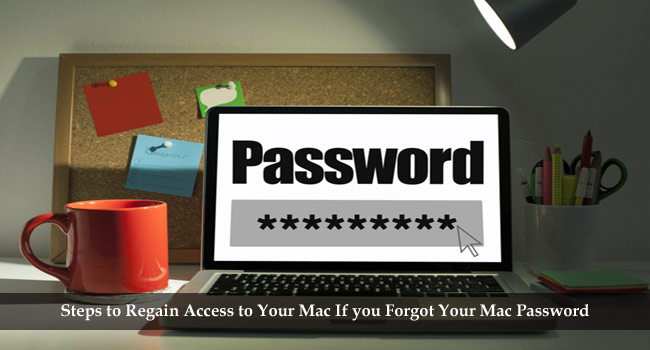
洛基穆拉辛
有时我什至想不起自己的号码。 因此,忘记密码只是今天的另一件常见事情,因为我们在忙碌的一天中必须牢记许多事情。 感谢您提出如此重要的技巧,当我不幸忘记我的 Mac 密码时,这肯定会帮助我。